WPS 表格技巧—拒绝录入重复项的使用方法
本教程适用版本:WPS Office 2019 PC版 点此使用
在工作中,有时候需要录入很多的数据内容,有的数据内容比较多,需要间断录入的时候,很多小伙伴常常会出现重复录入的情况,那么为了提高自己的工作效率,我们该如何来避免这种现象的出现呢?
下面我们就来给大家分享一个小技巧,能够帮助大家快速的录入数据内容,提高工作效率。我们打开一个WPS表格作为范例,如下图:
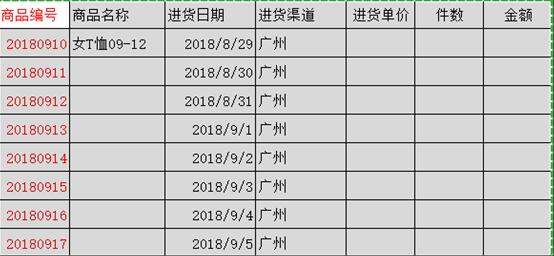
首先,我们选中要录入内容的单元格区域,然后点击数据菜单栏下的拒绝录入重复项按钮,然后选择设置选项。如下图:
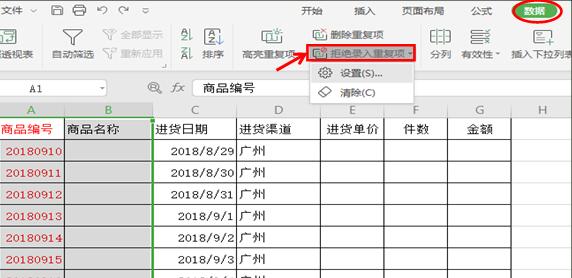
然后系统会自动弹出一个对话框,显示已经选中的单元格区域,当我们确认过选择的单元格区域正确的时候,点击确定。如下图:
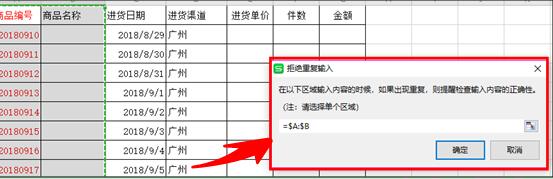
所选中区域的单元格就已经设置过了,当我们输入内容的时候,如果输入重复的内容下面就会自动弹出一个提示框,如下图:
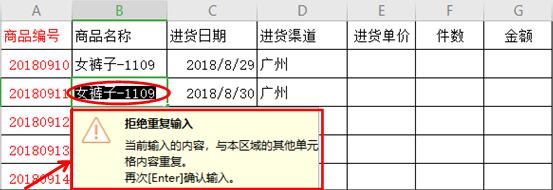
这个时候系统就会提醒我们录入的内容已经录过了,需要重新录入新的内容。避免出现重复作业,数据错误的情况。
当数据录入完毕的时候,我们则可以通过数据菜单栏下的高度重复项按钮来实现数据的纠错功效。首先,先选中单元格区域,然后点击数据菜单栏下的高亮重复项按钮,系统就会自动将重复项用颜色来标出来,如下图:
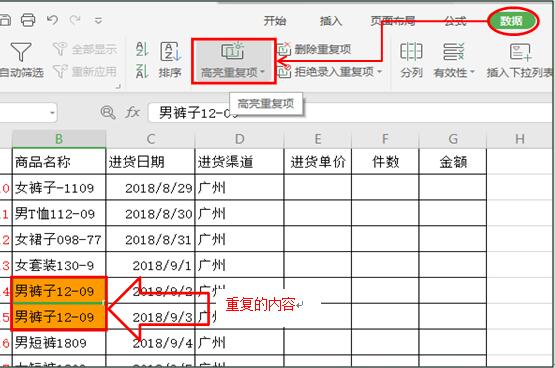
然后我们就可以清楚的知道,哪个数据是重复的,可根据自己的需要对数据进行快速修改或者删除,提高工作效率。

标签云
-
DNSSSHTensorFlowKubernetesJenkinsSupervisorMariaDBOpenVZKloxoFlasksquidYumApacheRedhatCurl监控SnmpSocketFlutterPythonMongodb缓存FirewalldHAproxyOfficeTomcatNFSInnoDBSVNAnsible备份VagrantSwarmWiresharkVsftpd部署PostgreSQL容器DebianKotlinCrontabCentosWPSGoogleIptablesLinuxTcpdumpWgetOpenStackGITBashOpenrestyCactiRedisSQLAlchemyGolangLUAPuttyAndroidDockerVirtualboxKVMNginxRsyncZabbixSystemdSambaSwiftPostfixPHP集群CDNDeepinVirtualminLighttpdShellMacOSSaltStackSecureCRTLVMWordPressAppleiPhoneIOSWindowsUbuntuMemcacheMySQL代理服务器VPS